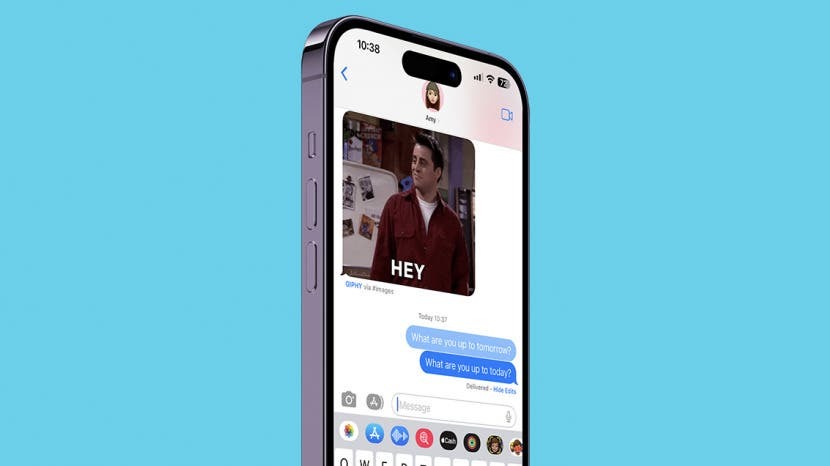
* Dit bericht is onderdeel van iPhone-leven's Tip van de Dag nieuwsbrief. Aanmelden. *
We hebben allemaal spijt gehad nadat we per ongeluk, in het heetst van de strijd of met een gênante spel- of interpunctiefout een sms hadden verzonden. De iOS 16-update maakt het mogelijk om iMessages te bewerken, zodat je verwarrende spelfouten kunt corrigeren of een ongemakkelijke knipoog-emoji kunt veranderen in iets passenders!
Waarom je deze tip geweldig zult vinden
- Door je bericht te corrigeren, voorkom je verwarring door spelfouten of onhandige autocorrectie.
- Bewaar de vrede door een bericht te corrigeren dat uit zijn verband kan worden gerukt of conflicten kan veroorzaken.
Hoe een verzonden bericht te bewerken
Voordat je begint, zorg ervoor dat je hebt je iPhone bijgewerkt om iOS 16 uit te voeren. Als u een iMessage wilt bewerken, kunt u dit binnen 15 minuten maximaal vijf keer doen. Meld u aan voor onze voor meer informatie over nieuwe iOS 16-tips Tip van de dag nieuwsbrief. Hier leest u hoe u een iMessage bewerkt nadat u deze hebt verzonden:
- Open de Berichten-app.
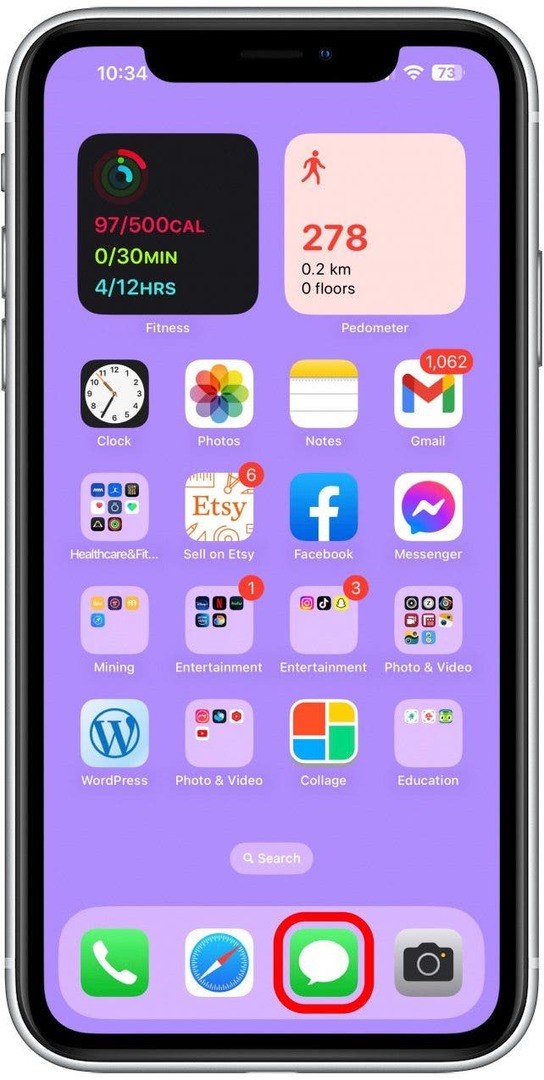
- Zoek de gespreksthread met de iMessage die u wilt bewerken. Tik erop om het te openen.
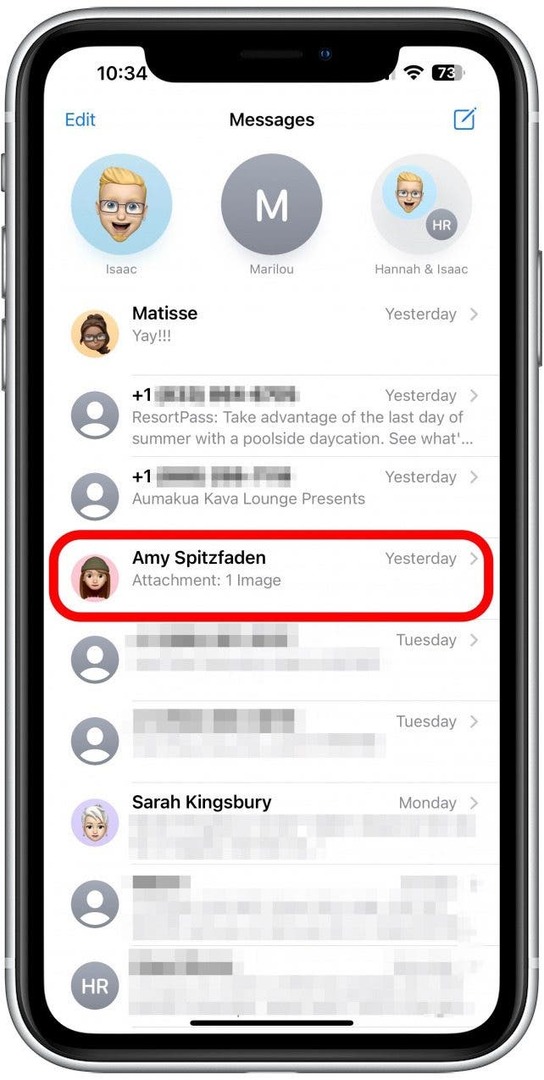
- Tik en houd het sms-bericht vast.
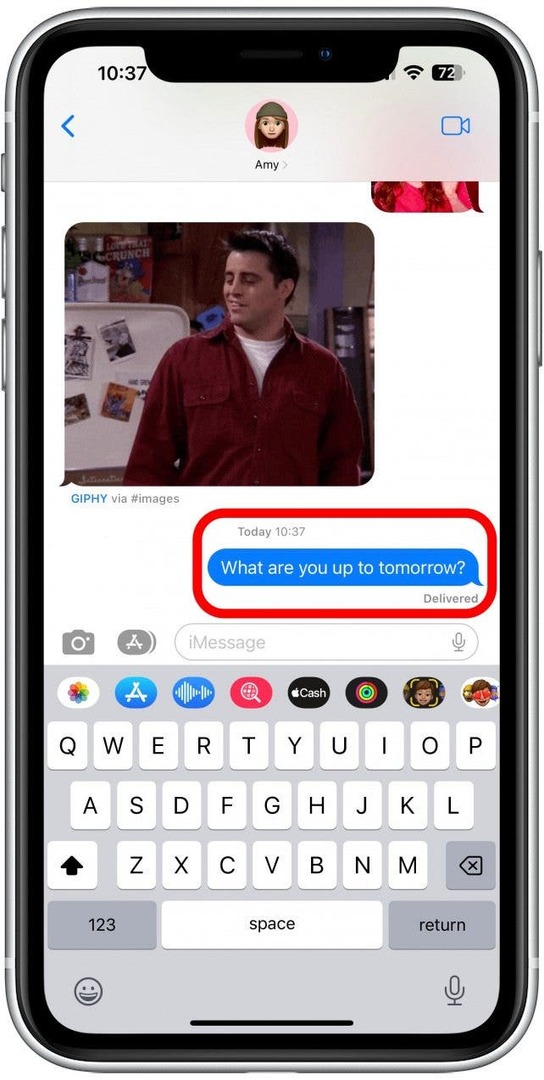
- Kraan Bewerking.
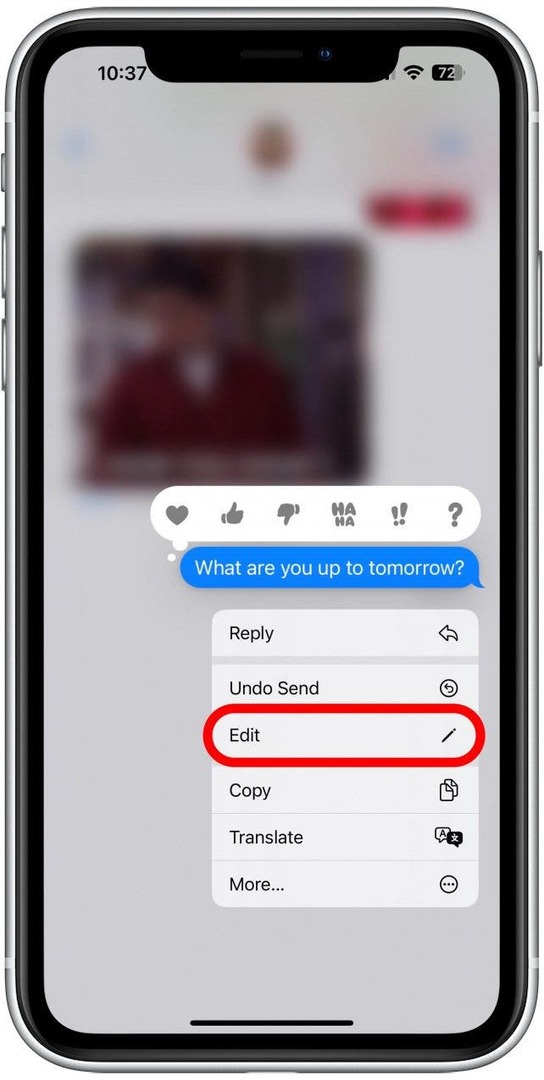
- U kunt eventuele wijzigingen aanbrengen, deze zelfs volledig verwijderen en een nieuwe tekst typen.
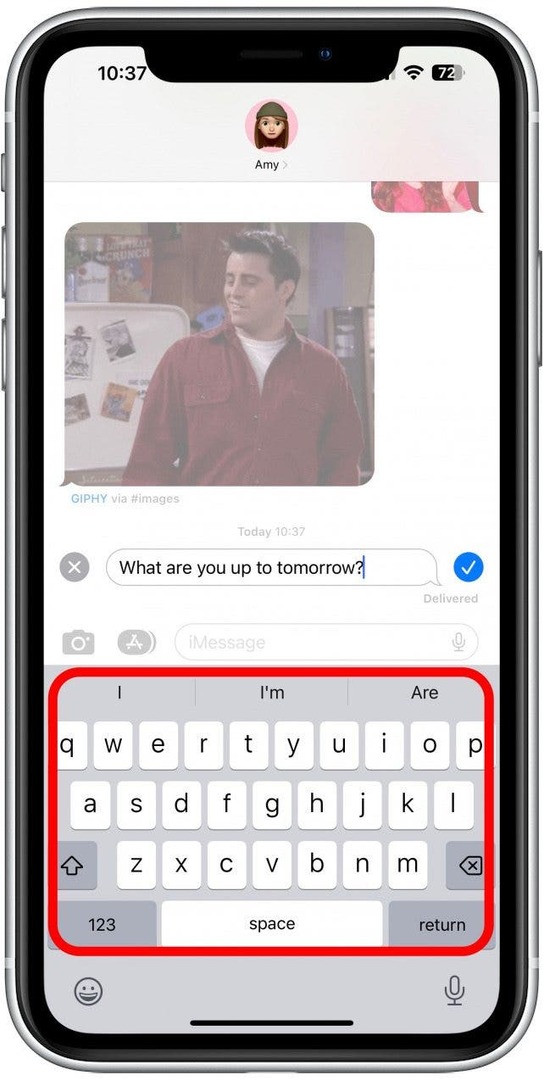
- Druk op vinkje wanneer u klaar bent, wordt uw bewerking zonder bevestiging verzonden.
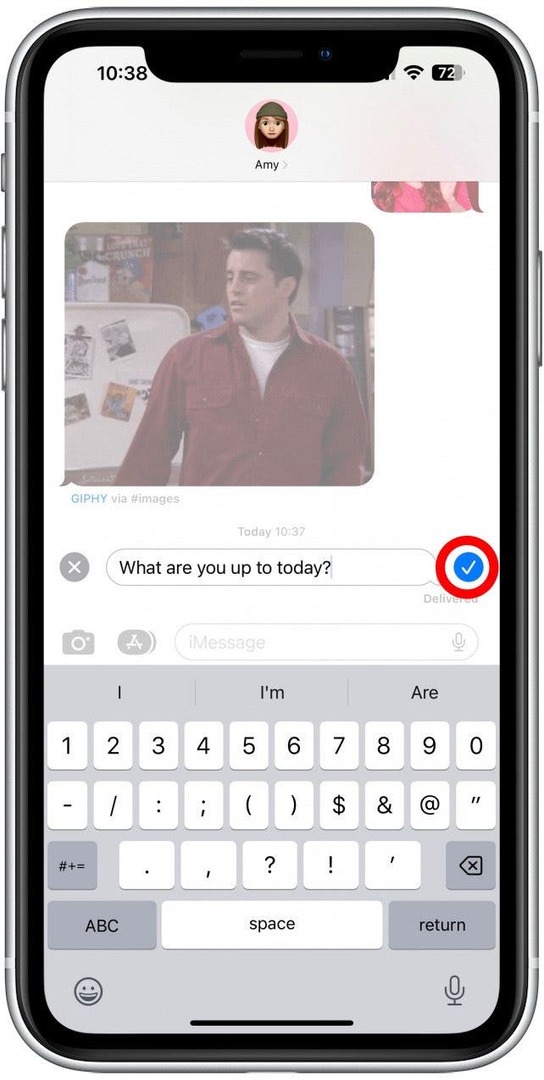
- Als je op tikt Bewerkt, zie je het oorspronkelijke bericht en de bewerkingen die je hebt aangebracht.
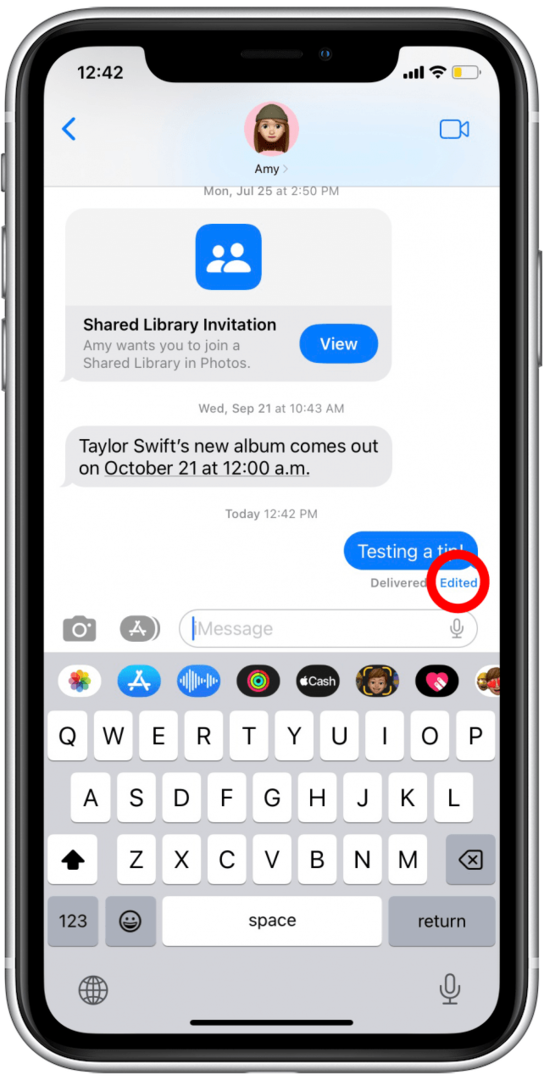
U kunt een bericht meerdere keren bewerken (maximaal vijf keer) en zelfs het verzenden van een bewerkt bericht ongedaan maken zolang het minder dan 15 minuten geleden is. De ontvanger van je sms ziet dat je oorspronkelijke bericht is bewerkt, maar niet welke wijzigingen zijn aangebracht.
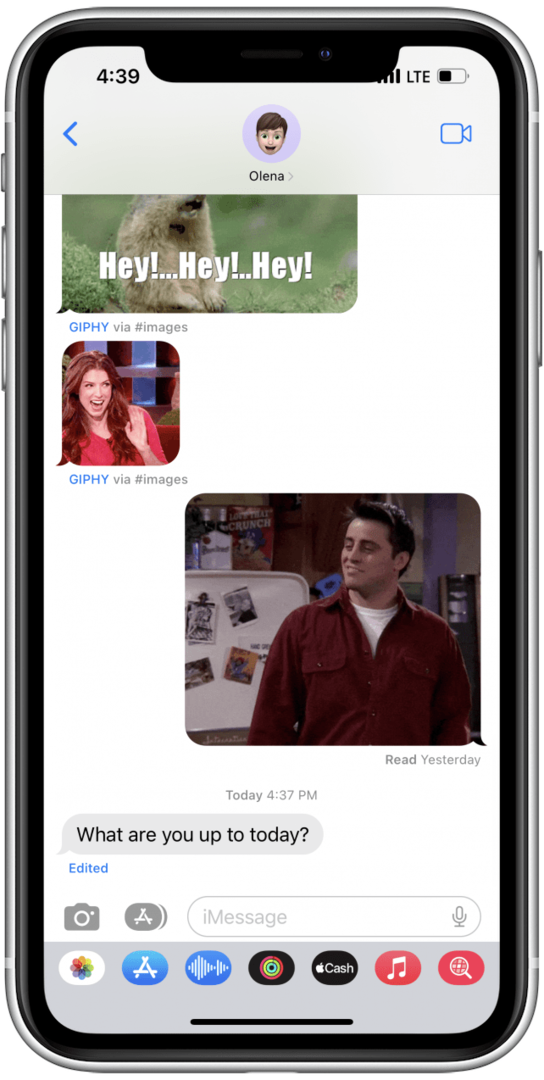
Als de ontvanger geen iOS 16 heeft, ziet hij zowel je originele tekst als de bewerkingen die je hebt aangebracht. Vergeet niet dat deze functie alleen werkt met iMessage, niet met sms-berichten.